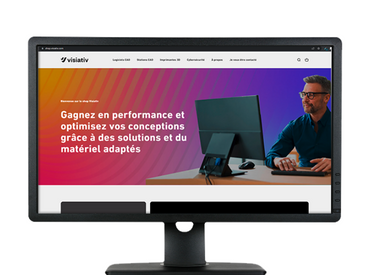Defeature permet d’envoyer et partager vos assemblages sans perdre votre propriété intellectuelle. Cet outil est également capable d’alléger un sous-ensemble que vous utilisez régulièrement dans vos machines.
Pour aller plus loin
SOMMAIRE
- Choix des composants à supprimer
- Mouvements à conserver
- Fonctions à garder
- Objets à enlever
- Sauvegarde
1. DEFEATURE : Choix des composants à supprimer
Dans un premier temps, rendez-vous dans le menu « outils » pour ouvrir la fonction Defeature.
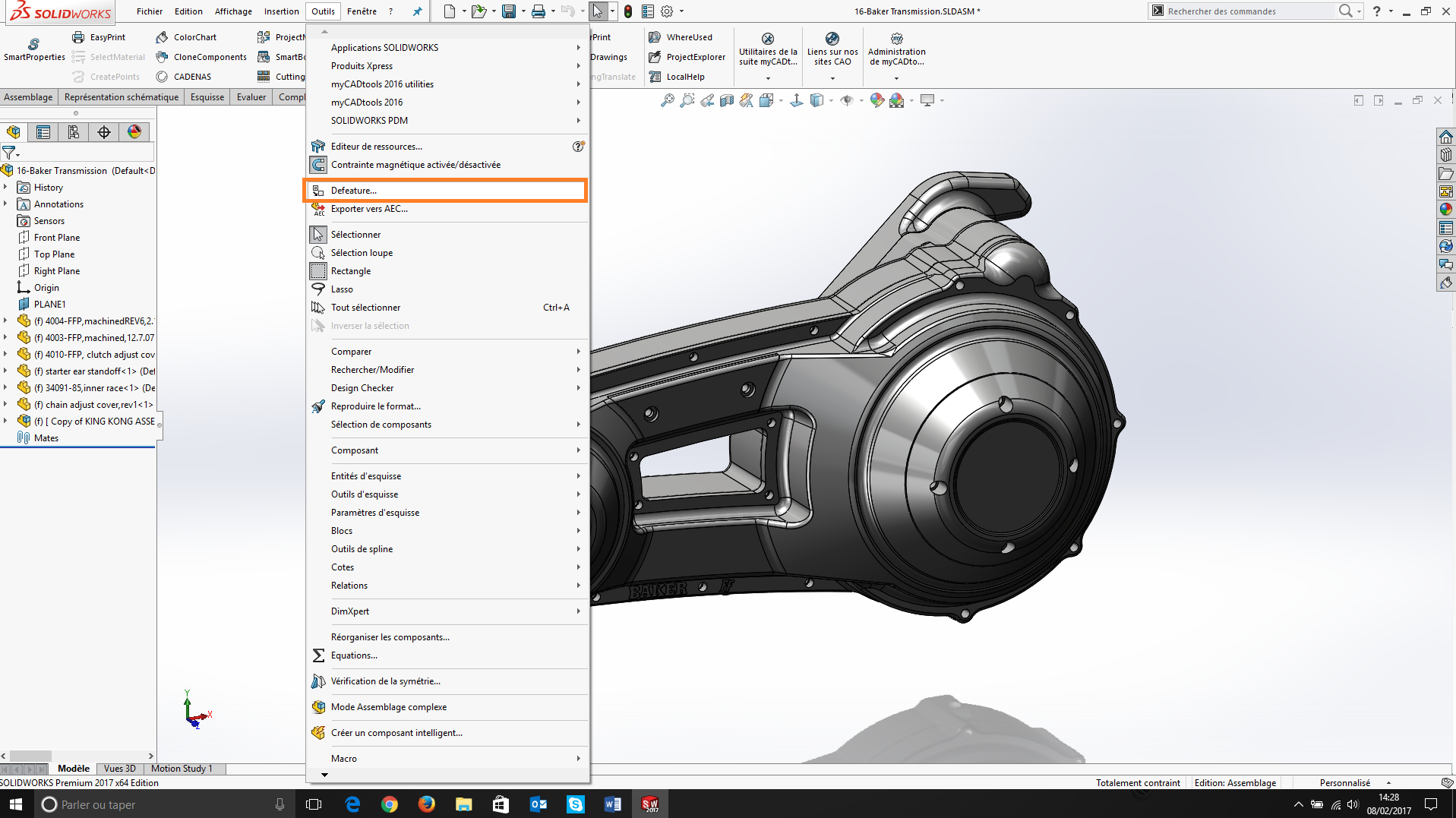
La sélection des composants à supprimer possède trois options :
- Composants intérieurs : tous composants non visibles depuis l’extérieur
- Petits composants : % par rapport à la taille complète de l’assemblage
- Composants sélectionnés
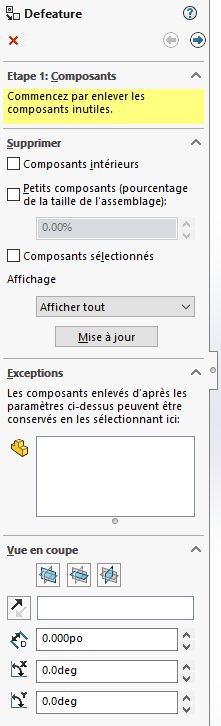
D’ailleurs, pour bien visualiser ce que vous sélectionnez, n’hésitez pas à utiliser les outils de coupe ainsi que le bouton de mise à jour de l’affichage.
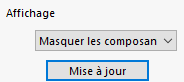
Ensuite, il faut cliquer sur la flèche droite pour passer à l’étape suivante :
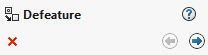
2. DEFEATURE : Mouvements à conserver
Cette étape vous permet de conserver des mouvements entre des groupes de composants que vous sélectionnez.
Par exemple, prenons le cas d’un boitier réducteur sur lequel vous souhaitez embarquer le rapport de réduction mais pas forcément toute la mécanique interne permettant de l’obtenir :

3. DEFEATURE : Fonctions à garder
D’autre part, il faut également conserver toutes les fonctions utiles pour la fixation de votre composant ou pour la compréhension de votre assemblage. Pour cela, vous avez plusieurs options, vous pouvez :
- Sélectionner les faces de vos fonctions manuellement
- ou Sélectionner tous les perçages
- ou Sélectionner les perçages dans une plage dimensionnelle

Puis, il est nécessaire de cliquer sur la flèche droite pour passer à l’étape suivante :
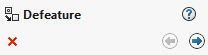
4. DEFEATURE : Objets à enlever
Ensuite, votre écran de travail se divise en deux parties pour vous montrer votre assemblage de départ et votre pièce finale simplifiée. Ainsi, vous pouvez encore choisir de supprimer certaines fonctions qui n’ont pas été prises en compte dans les étapes précédentes.

Puis, cliquer sur la flèche droite pour passer à l’étape suivante :
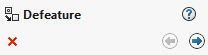
5. Sauvegarde dans defeature
Enfin, si d’autres modifications sont nécessaires, il est possible de revenir en arrière avec la flèche de gauche :
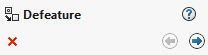
Sinon, il vous suffit d’enregistrer votre pièce simplifiée. Vous pouvez éventuellement conserver un lien si vous souhaitez faire évoluer votre assemblage et donc votre pièce simplifiée.
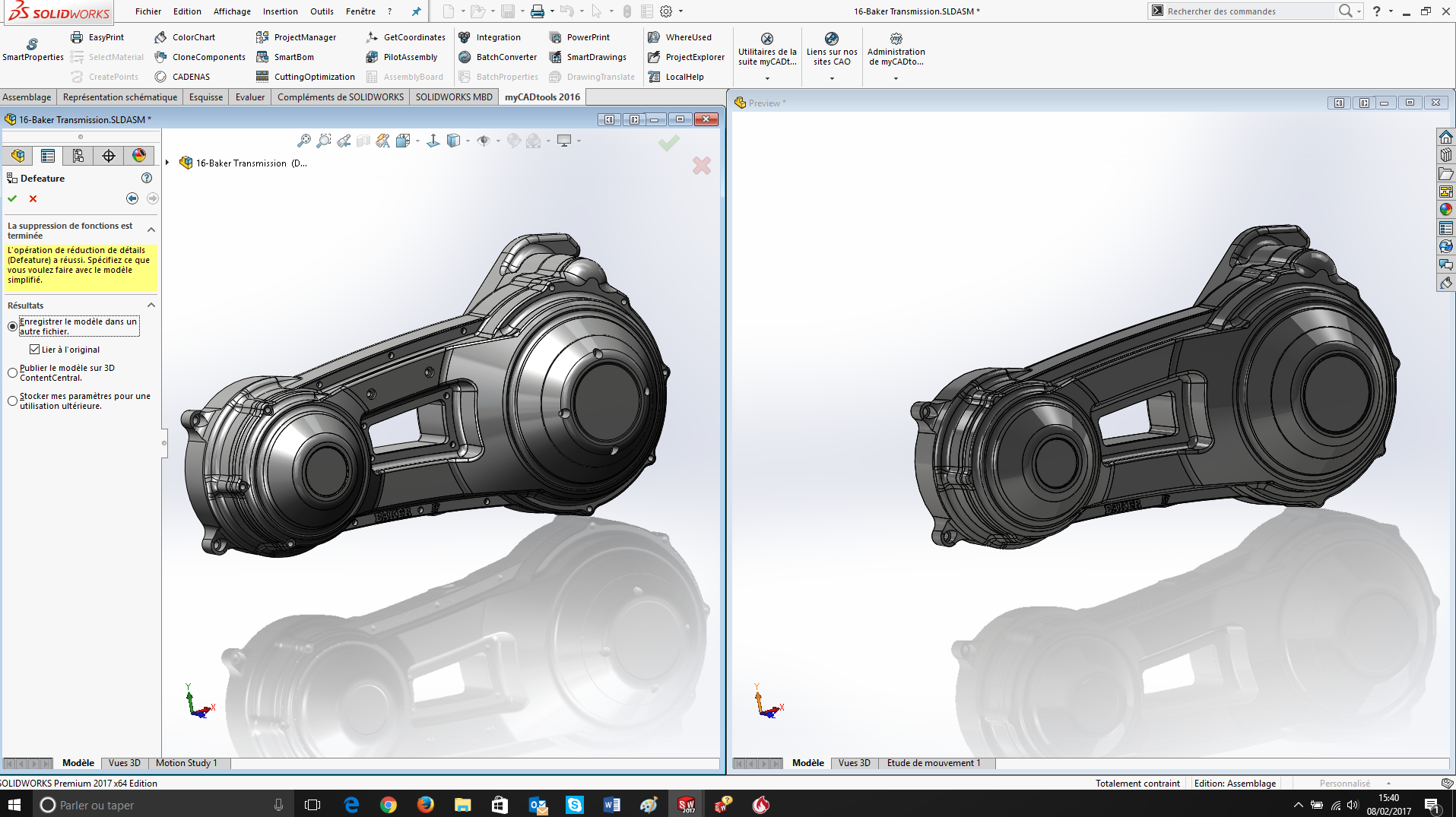
En conclusion
En somme, l’outil Defeature est idéal pour simplifier vos assemblages avant de les diffuser, ou, tout simplement, pour utiliser cette simplification au sein même de vos propres assemblages.
- Auteur Florent Brigard, Ingénieur d’Applications, BU Services, Visiativ
- Date 06.03.2017
- Produit SOLIDWORKS
- Version SOLIDWORKS 2017 SP1